Woring With Maps(Перевод). Часть третья.
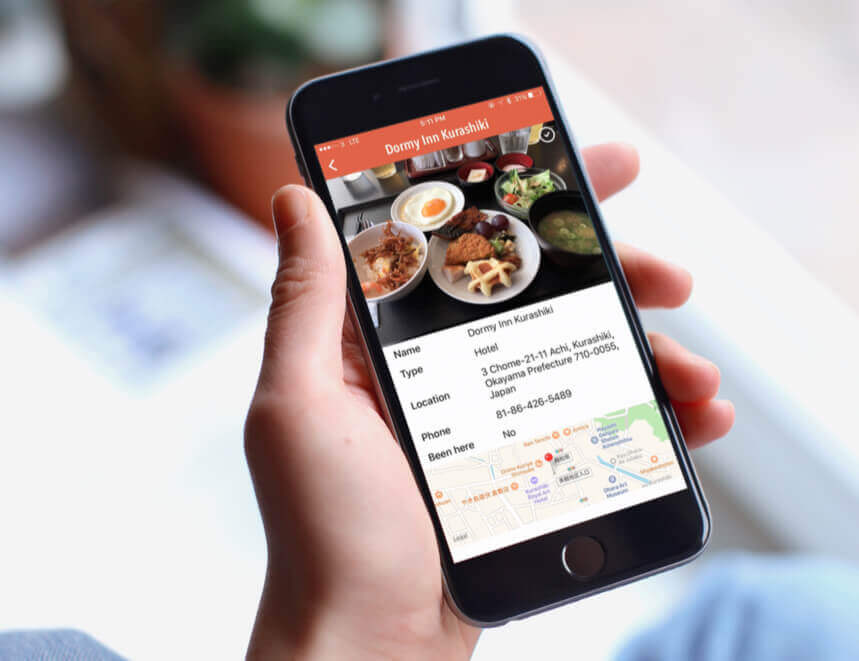
Продолжаем перевод главы. Первая часть перевода. Вторая часть перевода.
Добавление аннотации к полноэкранной карте
Хорошо, давайте перейдем к реализации полноэкраной карты. Как обычно, мы сначала создадим пользовательский класс для контроллера карты. В навигаторе проекта щелкните правой кнопкой мыши на папку FoodPin и выберите пункт “New File …“. Создайте новый класс, используя шаблон класса Cocoa Touch, и укажите имя класса MapViewController. Убедитесь, что вы установили его в качестве подкласса UIViewController, и сохраните файл в папке проекта.
Опять же, мы сначала импортируем фреймворк MapKit, для этого ставим следующую строку в самом начале файла MapViewController.swift:
import MapKit
Затем объявите следующую выходную переменную для просмотра карты и другую переменную с типом Restaurant для выбора ресторана:
@IBOutlet var mapView: MKMapView!
var restaurant: Restaurant!
Переменная IBOutlet используется для установления соединения с Storyboard. Перейдя к Interface Builder, выберите контроллер, на котором расположена полноэкранная карта. Потом перейдите в Identity inspector, в поле Class вставьте название созданного файла MapViewController. Затем установите связь между переменной на выходе и картой.

Чтобы добавить аннотацию на карте, добавьте следующий код в метод viewDidLoad():
override func viewDidLoad() {
super.viewDidLoad()
// Convert address to coordinate and annotate it on map
let geoCoder = CLGeocoder()
geoCoder.geocodeAddressString(restaurant.location, completionHandler: { placemarks, error in
if let error = error {
print(error)
return
}
if let placemarks = placemarks {
// Get the first placemark
let placemark = placemarks[0]
// Add annotation
let annotation = MKPointAnnotation()
annotation.title = self.restaurant.name
annotation.subtitle = self.restaurant.type
if let location = placemark.location {
annotation.coordinate = location.coordinate
// Display the annotation
self.mapView.showAnnotations([annotation], animated: true)
self.mapView.selectAnnotation(annotation, animated: true)
}
}
})
}
Приведенный выше код, очень похож на тот, который мы только что обсуждали, поэтому я не буду вдаваться в подробности. Мы превращаем адрес в координату для аннотирования. Еще раз, мы используем MKPointAnnotation, чтобы добавить пин на карту. Но на этот раз мы относим его к заголовкам и подзаголовкам, использовав метод showAnnotations объекта MapKit, поставим пин на карте. Метод достаточно умен, чтобы определить наиболее пригодный регион для аннотирования. По умолчанию сносками информация не отображается на карте, пока пользователь не нажимает на пин. Здесь мы также используем метод selectAnnotation для отображения выноски.
Существует еще одна вещь перед тестированием приложения. Мы не имеем выбранный ресторан на контроллере. В классе RestaurantDetailViewController нужно обновить метод prepare(for:sender:) следующим образом:
override func prepare(for segue: UIStoryboardSegue, sender: AnyObject?) {
if segue.identifier == "showReview" {
let destinationController = segue.destination as! ReviewViewController
destinationController.restaurant = restaurant
} else if segue.identifier == "showMap" {
let destinationController = segue.destination as! MapViewController
destinationController.restaurant = restaurant
} }
Мы просто получили выбранный ресторан и передаем его в контроллер назначения. В этом случае, это класс MapViewController. Хорошо, давайте скомпилируем и запустим наше приложение. Нажмите на “Мини-карту” в окне детальной информации о ресторане, и вы увидите пин на полноэкранной карте.

Добавление изображения и аннотации к пину
Было бы замечательно,а если мы можем показать эскиз ресторана в выноске пина?
Как уже упоминалось в начале этой главы, вид аннотации — является фактическим объектом для визуального представления аннотаций. Для того, чтобы добавить эскиз или изображение в аннотацию, вы должны изменить вид аннотации. Чтобы сделать это, вы должны принять протокол MKMapViewDelegate, который определяет набор дополнительных методов, которые можно использовать для получения карты изменённых сообщений. Карта использует один из этих методов, чтобы запросить аннотацию. Каждый раз, когда нужно посмотреть на карте аннотацию, вызывается mapView(_:viewFor:) метод:
optional func mapView(_ mapView: MKMapView, viewFor annotation: MKAnnotation) -
> MKAnnotationView?
До сих пор мы не приняли протокол и обеспечили собственную реализацию метода.
Поэтому отображается вид аннотации по умолчанию. Мы собираемся реализовать метод и создать свой собственный вид аннотации и встроить изображение ресторана.
Вернитесь к файлу MapViewController.swift и допишите протокол MKMapViewDelegate:
class MapViewController: UIViewController, MKMapViewDelegate
В методе viewDidLoad() добавьте следующую строку кода для определения делегата mapView:
mapView.delegate = self
Краткое примечание: Здесь мы определяем MapViewController как делегат объекта mapView. Структура делегации является одним из наиболее распространённых моделей в развитии IOS. Теперь я предполагаю, что у вас есть хорошее понимание картины делегата. Если нет, прочитайте главу 7 раз.
Далее вставьте код в следующий метод mapView(_:viewForAnnotation:):
func mapView(_ mapView: MKMapView, viewFor annotation: MKAnnotation) ->
MKAnnotationView? {
let identifier = "MyPin"
if annotation.isKind(of: MKUserLocation.self) {
return nil
}
// Reuse the annotation if possible
var annotationView:MKPinAnnotationView? =
mapView.dequeueReusableAnnotationView(withIdentifier: identifier) as?
MKPinAnnotationView
if annotationView == nil {
annotationView = MKPinAnnotationView(annotation: annotation,
reuseIdentifier: identifier)
annotationView?.canShowCallout = true
}
let leftIconView = UIImageView(frame: CGRect.init(x: 0, y: 0, width: 53,
height: 53))
leftIconView.image = UIImage(named: restaurant.image)
annotationView?.leftCalloutAccessoryView = leftIconView
return annotationView
}
Пройдемся по коду строка за строкой.
Кроме метки текущее местоположение пользователя является также своего рода аннотацией. Виды карты также вызывает этот метод, когда происходит аннотирование местоположения пользователя. Как вы знаете, текущее местоположение отображается ввиде синей точки на картах. Даже если мы не включили приложение, чтобы отобразить текущее местоположение, мы не хотим изменить свой вид аннотации. В самом начале кода мы проверяем, является ли объект аннотаций своего рода MKUserLocation. Если да, то мы просто возвращаем nil и карта сохранит и отобразит местоположение с помощью синей точки.
Из соображений производительности предпочтительно повторно использовать существующий вид аннотаций вместо того, чтобы создавать новый. Карта достаточна умная, чтобы кешировать неиспользуемый вид аннотации, который она использует. Подобно UITableView, мы можем вызвать вверх по dequeueReusableAnnotationView (withIdentifier:) методу, чтобы увидеть доступны ли все неиспользуемые виды. Затем мы MKPinAnnotationView приведем его обратно.
Если нету доступных неиспользуемых видов, мы создаем новый экземпляр объекта MKPinAnnotationView со свойством canShowCallout. Мы до сих пор используем стандартный пин как вид аннотации. Но мы добавим эскиз выбранного ресторана в leftCalloutAccessoryView, который является видом, отображающимся на левой стороне выноски пина.
Круто! Нажмите кнопку Run и запустите приложение. Выберите ресторан и нажмите “Мини-карту”.В полноэкранном виде вы должны увидеть эскиз в выноске пина.

Редактирование цвета пина
В 9 прошивке или более поздней версии, вы можете настроить цвет пина на любой другой цвет. Apple предоставляет новое свойство pinTintColor для MKPinAnnotationView. Чтобы изменить цвет пина, все, что вам нужно сделать, это присвоить свойство pinTintColor с объектом UIColor.
annotationView?.pinTintColor = UIColor.orange
Настройка карты
Начиная с 9 прошивки, Apple также позволяет разработчикам контролировать то, что происходит на экране карты. Вот три новые свойства для вас, чтобы контролировать содержание в карте:
- showTraffic - показывает любой высокий траффик карты, на ваш взгляд
- showScale - показывает масштаб на верхнем левом углу вида карты
- showCompass - отображает контроль компас на верхнем правом углу просмотра карты

В демо режиме вы можете вставить следующие строки кода в метод viewDidLoad(), и посмотреть результат:
mapView.showsCompass = true
mapView.showsScale = true
mapView.showsTraffic = true
На этом перевод главы подошел к концу. Ссылка на финальный проект.
Перевод главы из книги: Beginning iOS 10 Programming with Swift 3
Автор книги: Simon Ng
- Колличество слов
- 1544
- Дата создания
- 26 февраля 2017